Jako ekspert IT poleciłbym najlepsze darmowe oprogramowanie do panoram na Windows 10/11. To oprogramowanie jest łatwe w użyciu i ma szeroki zakres funkcji. Jest również kompatybilny z szeroką gamą urządzeń.
Oto lista najlepszych darmowe oprogramowanie panoramiczne dla windows 11/10 . To oprogramowanie do łączenia panoram umożliwia tworzenie zdjęć panoramicznych poprzez łączenie sekwencji pasujących zdjęć. Panorama odnosi się do fotografii, która pokazuje szeroki i nieprzerwany widok obszaru. Jeśli masz wiele zdjęć obszaru i chcesz je scalić, aby wyglądały jak zdjęcie panoramiczne, możesz zapoznać się z listą, o której wspomnieliśmy poniżej.
To bezpłatne oprogramowanie umożliwia wprowadzanie wielu obrazów, dostosowywanie opcji łączenia, a następnie tworzenie obrazu panoramicznego. Tak proste jak to. Możesz zapisać wyjściowy obraz panoramiczny jako PNG, JPEG, BMP i inne formaty obrazu. Sprawdźmy teraz tych darmowych twórców panoram.
Jak mogę zszyć zdjęcia za darmo?
Aby bezpłatnie połączyć zdjęcia, możesz skorzystać z bezpłatnej aplikacji komputerowej. Istnieje kilka aplikacji, za pomocą których można bezpłatnie łączyć zdjęcia w panoramę. Możesz wypróbować AutoStitch, Hugin i IrfanView. To naprawdę dobre aplikacje dla systemu Windows 11/10, które umożliwiają wykonywanie zdjęć panoramicznych bez żadnych kosztów. Ponadto, jeśli chcesz utworzyć panoramę online, możesz to zrobić za pomocą narzędzia Fotor do łączenia zdjęć. Omówiliśmy szczegółowo to oprogramowanie i narzędzia online poniżej, więc spójrz.
Najlepsze darmowe oprogramowanie Panorama dla Windows 11/10
Oto lista najlepszych darmowych programów do tworzenia panoram na komputer z systemem Windows 11/10:
- Autopata
- Narzędzie do zszywania zdjęć firmy Fotor
- Inteligencja
- IrfanView
1] Automatyczne dziurkowanie

jak zmienić dźwięk powiadomienia w systemie Windows 10
Auto Stitch to specjalne bezpłatne oprogramowanie panoramiczne dla systemu Windows 11/10. Jak sama nazwa wskazuje, umożliwia łączenie obrazów w żądanej kolejności w celu utworzenia obrazu panoramicznego. Łączy zdjęcia panoramiczne, automatycznie rozpoznając pasujące obrazy. Możesz więc zasadniczo ograniczyć swoje wysiłki i czas i pozwolić temu oprogramowaniu automatycznie wygenerować zdjęcie panoramiczne z niewielką lub żadną interwencją użytkownika.
Zaletą tego oprogramowania jest to, że jest dostarczane w przenośnej obudowie. Dlatego nie musisz przechodzić przez pełną wydarzeń instalację, aby używać go na swoim komputerze. Wystarczy pobrać jego instalację, rozpakować archiwum i uruchomić główną aplikację, aby rozpocząć tworzenie panoramy. Sprawdźmy teraz posortowaną procedurę.
Jak zrobić panoramę w AutoStitch?
Oto podstawowe kroki łączenia zdjęć w zdjęcie panoramiczne za pomocą funkcji AutoStitch:
- Pobierz AutoStitch.
- Uruchom AutoStitch.
- Dostosuj opcje wprowadzania danych do swoich wymagań.
- Wybierz obrazy źródłowe.
- Spowoduje to automatyczne zapisanie wyjściowego obrazu panoramicznego.
Najpierw musisz pobrać to przenośne oprogramowanie do obrazowania panoramicznego. A następnie uruchom aplikację, aby zacząć z niej korzystać.
Teraz kliknij Ustawienia (w postaci koła zębatego) i dostosuj opcje wyjściowe do swoich potrzeb. Możesz dostosować ustawienia, w tym rozmiar wyjściowy, opcje mieszania (liniowe, wielopasmowe, kompensacja wzmocnienia), jakość wyjściową JPEG, lokalizację wyjściową i inne.
Następnie kliknij przycisk „Otwórz obrazy”, przejrzyj i wybierz wiele obrazów wejściowych, które chcesz połączyć. Obsługuje formaty obrazów JPEG, PNG, TIFF i BMP jako dane wejściowe.
Po wybraniu obrazów źródłowych rozpocznie generowanie obrazu panoramicznego, automatycznie identyfikując pasujące obrazy. Utworzenie obrazu wyjściowego i zapisanie panoramy w domyślnej lokalizacji zajmie kilka sekund. Obraz wyjściowy zostanie zapisany tylko w formacie JPEG.
Podsumowując, jest to świetne oprogramowanie do tworzenia panoram, które umożliwia automatyczne tworzenie obrazów panoramicznych. Możesz używać tego oprogramowania bezpłatnie do użytku osobistego i komercyjnego, o ile zgadzasz się na użycie AutoStitch wraz ze zdjęciami panoramicznymi.
Widzieć: Najlepsze bezpłatne oprogramowanie do edycji zdjęć wsadowych dla systemu Windows 11/10.
2] Narzędzie do zszywania zdjęć

Photo Stitching Tool firmy Fotor to darmowe narzędzie online do tworzenia zdjęć panoramicznych. Możesz stworzyć piękny panoramiczny obraz od podstaw, łącząc ze sobą zdjęcia. Pozwala importować obrazy, układać je razem i łączyć ze sobą w pionie lub poziomie, zgodnie z potrzebami. Możesz także dodawać obramowania, zmieniać kolor tła i wykonywać dodatkowe czynności edycyjne dla zdjęć panoramicznych.
Jak zrobić panoramę online za pomocą narzędzia do łączenia zdjęć?
Oto podstawowe kroki tworzenia panoramy online za pomocą narzędzia Fotor do łączenia zdjęć:
- Otwórz witrynę Fotor i przejdź do strony Photo Stitching.
- Kliknij przycisk „Połącz zdjęcia teraz”.
- Kliknij przycisk Importuj, aby wyświetlić i wybrać obrazy wejściowe.
- Przeciągnij obrazy na płótno w żądanej kolejności.
- Dostosuj ustawienia haftu.
- Pobierz ostateczne zdjęcie panoramiczne.
Przede wszystkim wejdź na stronę Fotor i przejdź do strony zszywania zdjęć. Następnie kliknij przycisk „Połącz zdjęcia teraz”, aby rozpocząć tworzenie zdjęcia panoramicznego.
Teraz kliknij przycisk Importuj i po prostu przejdź do przeglądarki i wybierz wszystkie obrazy źródłowe, które chcesz połączyć. Po dodaniu obrazów wejściowych przeciągnij je na płótno i ułóż je w żądanej kolejności.
Następnie dostosuj opcje zszywania zgodnie z wymaganiami. Możesz dostosować ustawienia, takie jak układ (pionowy/poziomy), odstępy, zaokrąglanie rogów, przezroczysta ramka, kolor tła itp. Dodaj także tekst do obrazu za pomocą niestandardowej czcionki, wstawiaj naklejki, stosuj efekty i korzystaj z innych narzędzi do edycji.
Następnie kliknij przycisk „Eksportuj”, a następnie wybierz format pliku wyjściowego. Jako wynik możesz wybrać format JPG, PNG lub PDF. Następnie wybierz jakość obrazu wyjściowego, wprowadź nazwę pliku wyjściowego i kliknij przycisk „Pobierz”, aby zapisać zdjęcie panoramiczne na komputerze.
Możesz tego użyć Tutaj .
Czytać: Najlepsze darmowe oprogramowanie do projektowania grafiki wektorowej dla systemu Windows 11/10.
3] Umysł
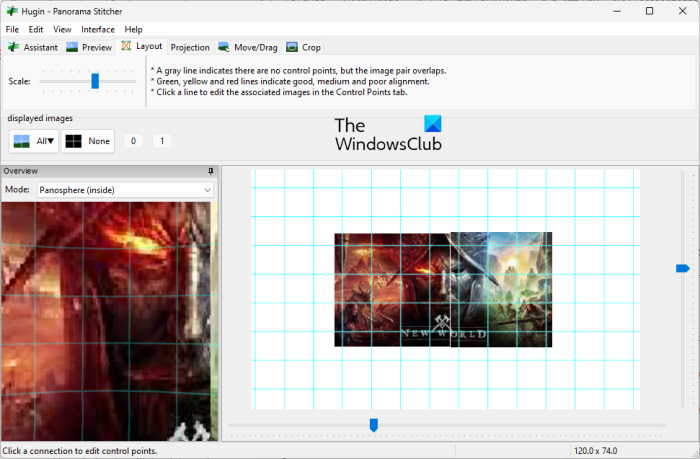
Kolejnym darmowym oprogramowaniem do tworzenia panoram na tej liście jest Hugin. Jest to profesjonalne, wieloplatformowe oprogramowanie panoramiczne dostępne dla systemów operacyjnych Windows, MAC i LINUX.
Jest to zaawansowane oprogramowanie, które umożliwia łączenie zdjęć w wciągający obraz panoramiczny i łączenie nakładających się obrazów. Możesz wybrać typ interfejsu spośród prostych, zaawansowanych i eksperckich. Jeśli jesteś początkującym, wybierz Prosty. W przeciwnym razie, jeśli jesteś przyzwyczajony do korzystania z oprogramowania, możesz wybrać Advanced lub Exper w zależności od swoich umiejętności.
Może to być trochę trudne, jeśli jesteś naiwnym użytkownikiem. Ale kiedy już to opanujesz, łączenie zdjęć w zdjęcie panoramiczne stanie się dziecinnie proste. Może łączyć obrazy z różnymi ekspozycjami i niespójnymi projekcjami, a także obsługuje łączenie obrazów HDR.
Jak stworzyć panoramę z Huginem?
Oto kroki, aby użyć Hugin do stworzenia panoramy w Windows 11/10:
- Pobierz i zainstaluj Hugina.
- Otwórz aplikację.
- Dodaj zdjęcia wejściowe.
- Dostosuj typ obiektywu, dopasowanie wydajności i inne ustawienia.
- Otwórz edytor panoram.
- Dodaj maskę do zdjęć.
- Ustaw punkty przerwania.
- Dostosuj ustawienia haftu.
- Kliknij przycisk Wyrównaj.
- Rozpocznij proces szycia.
Omówmy teraz szczegółowo powyższe kroki.
Aby rozpocząć, po prostu pobierz i zainstaluj to oprogramowanie na swoim komputerze. Następnie uruchom Hugin, aby otworzyć jego główny interfejs.
Następnie obejrzyj i wybierz oryginalne zdjęcia, które mają zostać połączone w zdjęcie panoramiczne. Podczas importowania obrazów należy skonfigurować informacje o aparacie i obiektywie, w tym typ obiektywu, ogniskową itp.
Możesz teraz dwukrotnie kliknąć obrazy, aby je otworzyć Edytor krajobrazu . Jeśli chcesz dodać maski do swoich zdjęć, takie jak wykluczenie obszaru, uwzględnienie obszaru itp., możesz to zrobić, rysując obszar na obrazie. Ponadto możesz także dodać jeden lub więcej punktów kontrolnych, aby połączyć obrazy i zoptymalizować ich położenie.
Ponadto umożliwia również dostosowanie różnych opcji szycia wyjściowego, w tym Występ (prostoliniowe, cylindryczne, Mercator, sinusoidalne, równociągłe, dwupłaszczyznowe, trójpłaszczyznowe itp.), linia wzroku , Rozmiar płótna , wyjścia panoramiczne , Wyjściowy współczynnik proporcji (PNG, TIFF, JPEG) itp. Zapewnia przydatne funkcje tzw Oblicz pole widzenia I Oblicz optymalny rozmiar aby automatycznie obliczyć pole widzenia i rozmiar płótna. Następnie kliknij wyrównywać przycisk, aby wyrównać wszystkie obrazy na podstawie punktów kontrolnych.
Na koniec kliknij Utwórz panoramę przycisk , aby rozpocząć proces szycia. Następnie możesz dostosować ustawienia wyjściowe i kliknąć OK, aby rozpocząć proces. Przetwarzanie zdjęć i szybkie tworzenie zdjęcia panoramicznego we wcześniej określonej lokalizacji zajmie kilka sekund.
kierunek bing
Aby z niego skorzystać, pobierz go stąd . Jeśli masz trudności z korzystaniem z tego oprogramowania, możesz odwiedzić stronę samouczka na jego oficjalnej stronie internetowej i wykonać podane czynności, aby utworzyć panoramę.
Widzieć: Najlepsze darmowe oprogramowanie do stereogramów i narzędzia online.
4] IrfanView
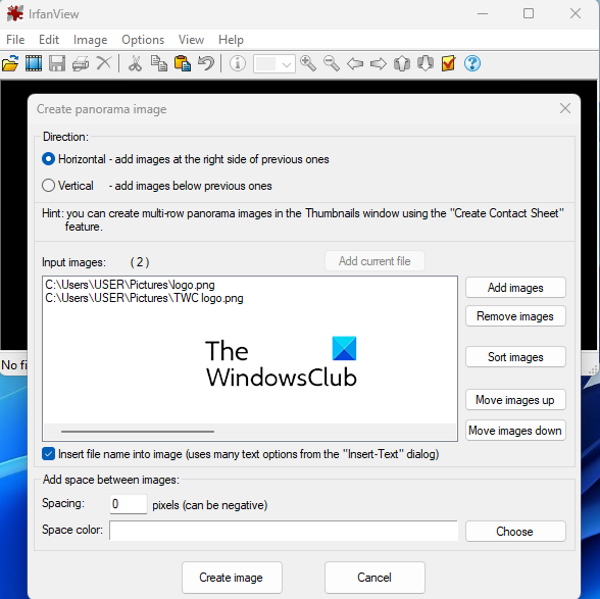
IrfanView to kolejne bezpłatne oprogramowanie panoramiczne dla systemu Windows. Jest to przede wszystkim przeglądarka i edytor obrazów, który udostępnia kilka narzędzi użytkowych do pracy z obrazami. Można go używać do przycinania obrazów, obracania obrazów, zmiany rozmiaru obrazów, dodawania ramek do obrazów, konwertowania obrazów do skali szarości, automatycznego dostosowywania kolorów, wyostrzania obrazów, usuwania efektu czerwonych oczu itp. Oferuje również funkcję konwersji wsadowej obrazów z jeden format do drugiego. Wraz z tymi wszystkimi funkcjami otrzymujesz także specjalną funkcję do tworzenia zdjęć panoramicznych. Jest bardzo łatwy w użyciu i dzięki niemu możesz tworzyć proste zdjęcia panoramiczne.
Możesz dodać do niego obrazy źródłowe, dostosować odstępy i kolor tła, utworzyć obraz panoramiczny, a następnie zapisać go w jednym z obsługiwanych formatów wyjściowych. Poniżej udostępniliśmy szczegółową procedurę do sprawdzenia.
Jak stworzyć panoramę za pomocą IrfanView?
Możesz spróbować wykonać następujące kroki, aby zrobić zdjęcie panoramiczne za pomocą IrfanView:
- Pobierz i zainstaluj IrfView.
- Otwórz Irfanview.
- Kliknij Obraz > Połącz obrazy.
- Dodaj oryginalne obrazy.
- Ustaw parametry wyjściowe.
- Kliknij przycisk Utwórz obraz.
- Zapisz zdjęcie panoramiczne.
Najpierw musisz zainstalować IrfanView na swoim komputerze. Więc pobierz i zainstaluj oprogramowanie z jego oficjalnej strony internetowej, a następnie uruchom aplikację na swoim pulpicie.
Po otwarciu IrfanView przejdź do Obraz menu i wybierz Połącz obrazy opcja. Teraz w oknie, które zostanie otwarte, wybierz kierunek (poziomy lub pionowy) do scalania obrazów. Następnie dodaj oryginalne obrazy z komputera, które chcesz połączyć. Możesz odpowiednio dostosować kolejność obrazów.
Jeśli chcesz dodać nazwę pliku obrazu do obrazu wyjściowego, możesz zaznaczyć odpowiednie pole wyboru. Ponadto możesz dostosować odstępy między przestrzeniami i kolor zgodnie z własnymi wymaganiami.
Po zakończeniu kliknij Utwórz obraz i połączy twoje zdjęcia w zdjęcie panoramiczne i wyświetli jego podgląd w przeglądarce zdjęć. Następnie możesz przejść do menu „Plik” i kliknąć przycisk Zapisz jako możliwość eksportu obrazu panoramy do jednego z obsługiwanych formatów, takich jak JPEG, PNG, GIF, TIFF, BMP, ICO, WEBP itp.
Jeśli jesteś zapalonym użytkownikiem IrfanView i chcesz stworzyć prosty obraz panoramiczny, polecam skorzystanie z tego oprogramowania. To łatwe i wygodne.
Czytać: Najlepsze bezpłatne oprogramowanie do przetwarzania zdjęć wsadowych z datą dla systemu Windows 11/10.
Jaki jest najlepszy darmowy program do łączenia zdjęć?
Moim zdaniem Hugin jest jednym z najlepszych darmowych programów do łączenia zdjęć. Jest to dość zaawansowane i profesjonalne oprogramowanie panoramiczne, które pozwala łączyć obrazy w panoramę z maksymalną precyzją. Jest to jednak dość trudna aplikacja dla początkujących. Dlatego też, jeśli jesteś niedoświadczonym użytkownikiem, możesz wypróbować AutoStitch lub IrfanView, ponieważ te programy są proste, ale zapewniają dobrą jakość wyników.
Czy istnieje aplikacja, która łączy zdjęcia?
Istnieje kilka bezpłatnych aplikacji panoramicznych, jeśli szukasz bezpłatnej aplikacji komputerowej dla systemu Windows do łączenia zdjęć. Darmowe aplikacje, takie jak AutoStitch, Hugin i IrfanView, umożliwiają łączenie lub łączenie zdjęć i tworzenie obrazów panoramicznych. Jeśli szukasz aplikacji na iPhone'a, możesz użyć tej aplikacji o nazwie Pic Stitch - Collage Maker. Pobierasz i instalujesz tę aplikację bezpłatnie ze sklepu App Store.
Czy Photoshop może łączyć ze sobą zdjęcia?
W programie Adobe Photoshop Lightroom możesz łatwo łączyć ze sobą zdjęcia, aby utworzyć zdjęcie panoramiczne. Aby to zrobić, wybierz obrazy, które chcesz połączyć. Po tym kliknij Zdjęcie › Łączenie zdjęć › Łączenie panoram opcja. Następnie skonfiguruj ustawienia wyjściowe i kliknij przycisk Scal, aby rozpocząć proces łączenia zdjęć.
To wszystko.
Teraz przeczytaj: Najlepsze darmowe oprogramowanie do dzielenia obrazu dla systemu Windows 11/10.















